Створення відсічних контурів у InDesign Creative Suite 5
Досліджуйте, як створення контурів відсікання в Adobe InDesign CS5 допомагає у дизайні, дозволяючи блокувати певні ділянки зображення та обтікати їх текстом.
Інструменти гумки в Photoshop CS6 дозволяють стерти частини зображення до кольору фону, до прозорості або навіть до того, як ваше зображення виглядало раніше під час сеансу редагування. Є три інструменти гумки — звичайний ластик, чарівний ластик і фонова гумка. Усі три мають спільне спливаюче меню інструментів.
Інструменти гумки виглядають як справжні гумки, тому ви не можете їх пропустити. Але на всякий випадок натисніть E, а потім Shift+E, щоб перемикатися між трьома інструментами.
Коли ви стираєте пікселі, ці пікселі зникають. Пішли. Для добра. Перед використанням інструментів гумки, можливо, буде розумно зробити резервну копію вашого зображення. Зображення можна зберегти як окремий файл, так і як інший шар. Таким чином, якщо все закрутиться, у вас є страховка.
Інструмент Гумка дозволяє стерти ділянки на зображенні до кольору фону або до прозорості. Виберіть інструмент Гумка, перетягніть потрібну область на зображенні, і все готово.
Якщо зображення містить лише фон, ви видаляєте його до кольору фону. Якщо зображення розташовано на шарі, ви видаляєте його до прозорості.
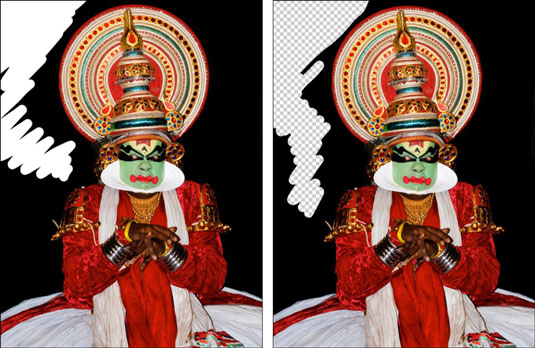
Авторство: ©iStockphoto.com/Aleynikov Зображення #5865097
Цей інструмент належить до тієї ж категорії, що й інструмент Ласо. Це швидко; це легко, але має обмежене застосування. Використовуйте його лише для незначних доповнень. Інструмент гумки, безумовно, не є інструментом для точного вибору.
Найкориснішою функцією інструмента Eraser є очищення масок каналів. Встановіть режим «Блокувати», наблизьте маску та очистіть ці чорно-білі пікселі.
Ці параметри на панелі параметрів керують інструментом Гумка:
Режим: виберіть пензлик, олівець і блок. Коли ви вибираєте «Пензель» або «Олівець», у вас є доступ до панелі вибору налаштувань пензля ліворуч від параметра «Режим».
Використовуйте спадну панель вибору "Налаштування пензля", щоб вибрати один із різних розмірів і стилів пензля. Блок має тільки один розмір, квадрат 16 х 16 пікселів. Але оскільки розмір блоку залишається незмінним, якщо ви значно збільшите масштаб, ви можете виконати деяке детальне стирання.
Непрозорість: вкажіть відсоток прозорості для стирання. Налаштування непрозорості менше 100 відсотків лише частково стирають пікселі. Чим нижчий параметр Opacity, тим менше воно стирається. Ця опція недоступна для режиму блокування.
Завжди використовуйте тиск для непрозорості, завжди використовуйте тиск для розміру: якщо у вас є планшет для малювання, чутливий до тиску, ви можете вибрати ці два параметри. Якщо ні, стандартний набір пензля керує непрозорістю та розміром.
Потік: встановіть відсоток витрати при використанні режиму кисті. Flow визначає, як швидко Photoshop застосовує стирання, і це особливо зручно під час використання параметра Airbrush.
Аерограф: натисніть кнопку під час використання режиму кисті, щоб перетворити кисть на аерограф. За допомогою цієї опції, чим довше ви утримуєте кнопку миші, тим більше вона стирає.
Стерти в історію: цей параметр дозволяє стерти назад до вибраного стану джерела або знімка на панелі «Історія». Ви також можете утримувати натиснутою клавішу Alt (параметр на Mac), щоб тимчасово отримати доступ до параметра «Стерти історію».
Панель пензлів: натисніть перемикач, щоб відкрити повну панель пензлів.
Досліджуйте, як створення контурів відсікання в Adobe InDesign CS5 допомагає у дизайні, дозволяючи блокувати певні ділянки зображення та обтікати їх текстом.
Створення тіні в Adobe Illustrator CS6 — швидкий та простий спосіб додати розмірність та елегантність ілюстрації. Дізнайтеся, як правильно налаштувати тінь для ваших об’єктів.
Дізнайтеся, як застосувати прозорість до SVG-графіки в Illustrator. Дізнайтеся, як виводити SVG із прозорим фоном та застосовувати ефекти прозорості.
Після імпортування зображень у Adobe XD у вас не буде великого контролю за редагуванням, але ви можете змінювати розмір і обертати зображення, як і будь-яку іншу форму. Ви також можете легко округлити кути імпортованого зображення за допомогою кутових віджетів. Маскування зображень Визначаючи закриту форму […]
Коли у вашому проекті Adobe XD є текст, ви можете почати змінювати властивості тексту. Ці властивості включають сімейство шрифтів, розмір шрифту, вагу шрифту, вирівнювання, інтервал між символами (кернінг і відстеження), інтервал між рядками (провідний), заливку, межу (обведення), тінь (тінь) і розмиття фону. Тож давайте розглянемо, як ці властивості застосовуються. Про читабельність і шрифт […]
Як і в Adobe Illustrator, монтажні області Photoshop надають можливість створювати окремі сторінки або екрани в одному документі. Це може бути особливо корисно, якщо ви створюєте екрани для мобільного додатка або невеликої брошури. Ви можете розглядати монтажну область як особливий тип групи шарів, створеної за допомогою панелі «Шари». Його […]
Багато інструментів, які ви знайдете на панелі інструментів InDesign, використовуються для малювання ліній і фігур на сторінці, тому у вас є кілька різних способів створення цікавих малюнків для своїх публікацій. Ви можете створювати будь-що, від простих фігур до складних малюнків всередині InDesign, замість того, щоб використовувати програму для малювання, як-от […]
Загортання тексту в Adobe Illustrator CC — це не те саме, що упаковувати подарунок — це простіше! Обтікання текстом змушує текст обтікати графіку, як показано на цьому малюнку. Ця функція може додати трохи творчості до будь-якого твору. Графіка змушує текст обертатися навколо нього. Спочатку створіть […]
При розробці дизайну в Adobe Illustrator CC вам часто потрібно, щоб фігура була точного розміру (наприклад, 2 x 3 дюйми). Після того, як ви створите фігуру, найкращий спосіб змінити її розмір до точних розмірів — використовувати панель «Трансформувати», показану на цьому малюнку. Виберіть об’єкт, а потім виберіть «Вікно→ Трансформувати до […]
Ви можете використовувати InDesign для створення та зміни графіки QR-коду. QR-коди – це форма штрих-коду, яка може зберігати таку інформацію, як слова, числа, URL-адреси або інші форми даних. Користувач сканує QR-код за допомогою камери та програмного забезпечення на пристрої, наприклад смартфоні, і програмне забезпечення використовує […]







